6 formas de arreglar ERR_TOO_MANY_REDIRECTS
Publicado: 2020-07-31¿A menudo recibe un mensaje de error ERR_TOO_MANY_REDIRECTS mientras usa WordPress? Bueno, no se asuste. Puede parecer un problema confuso y complicado, pero con un poco de paciencia y las herramientas adecuadas, puede solucionar el error rápidamente.
Tenga en cuenta que, según el navegador que esté utilizando, es posible que se muestren varios mensajes en su pantalla de la siguiente manera:
- Google Chrome: "Esta página web tiene un problema de bucle directo" o ERR_TOO_MANY_REDIRECTS
- Mozilla Firefox: 'La página no se redirige correctamente'.
- Microsoft Edge: 'Hmmm... no puedo llegar a esta página'.
- Safari: "Safari no puede abrir la página".
El error es un indicador de que su página web está atascada en un bucle de redireccionamiento, lo que hace que su servidor apunte a la dirección incorrecta. Cuando el navegador intenta acceder al sitio, recibe un mensaje que le indica que busque la ubicación original. La página se vuelve inaccesible debido a un bucle de redireccionamiento sin fin.
Puede implementar varios métodos para corregir ERR_TOO_MANY_REDIRECTS en WordPress. Estos son los métodos a continuación:
Intenta borrar las cookies del sitio web
Si está utilizando Google o Mozilla, se mostrará que borre las cookies como una recomendación para el error. Es una de las formas más sencillas de hacer que su web vuelva a funcionar, ya que los datos masivos pueden conducir al error.
Los archivos de cookies contienen el estado de inicio de sesión en varios destinos y almacenan muchas configuraciones en los sitios a los que accede con frecuencia. Debe borrar las golosinas para ayudar a resolver el problema de redirección. Tenga en cuenta que eliminar las cookies no afecta los sitios que visita ni otras sesiones.
Puede seguir estos pasos para borrar sus cookies;

- Haga clic en el botón 'Personalizar y controlar' en Google Chrome, ubicado en la esquina superior derecha de su pantalla, luego seleccione configuración.
- En la ventana resultante, desplácese hasta el final de la lista y haga clic en 'avanzado'.
- Elija 'configuración del sitio'.
- Haga clic en 'cookies'.
- Seleccione 'cookies y datos del sitio'.
- Por último, en la 'barra de cookies' de búsqueda, busca el dominio en el que se muestra el ERR_TOO_MANY_REDIRECTS. Cuando aparezca, haz clic en la papelera para eliminar los errores.
Limpiar proxy, servidor y caché del navegador
Limpiar la tienda en su sitio de WordPress es otra forma de solucionar el problema al eliminar tres aspectos:
Borrar la caché del navegador
Puede optar por comenzar borrando el caché del navegador, ya que es el proceso más sencillo. Para comprobar si es el que está causando el problema, sigue estos pasos;
- Toque el botón 'personalizar y controlar'
- Seleccione 'nueva ventana de incógnito o presione SHIFT+CTRL+N
En caso de que la ventana se abra con un mensaje de error, borre su caché siguiendo estos tres pasos:
- Haga clic en 'Personalizar y controlar'.
- Seleccione 'más herramientas'.
- Pulsa en 'Borrar datos de navegación'.
Limpiar la caché del servidor
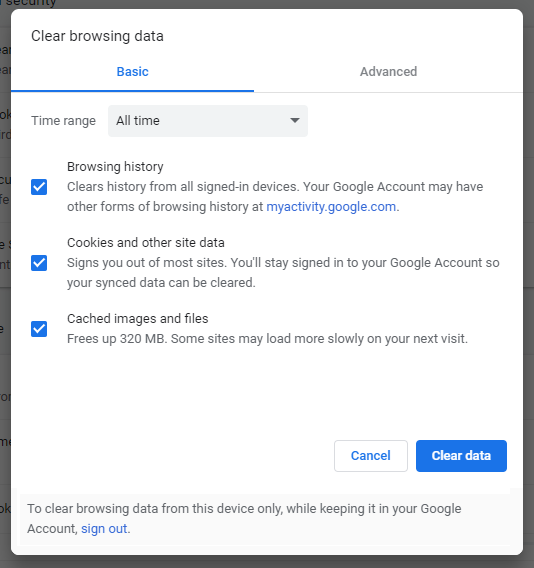
Muchos hosts de WordPress ofrecen sus herramientas para ayudarlo a borrar el caché y realizar varios ajustes en su sitio. Se hace desde el panel de control de tu hosting ya que el error prohíbe el acceso a la consola.
Limpiar la caché del proxy
Si está utilizando un servidor proxy de reserva como Succuri y Cloudfare, sería conveniente borrar el caché.
- Para eliminar el caché de Succuri, ingrese a la consola de servicio, seleccione 'rendimiento' y luego toque 'borrar caché'. '
- En el caché de Cloudflare, ve al soporte administrativo, elige 'almacenamiento en caché' y toca 'purgar todo'.
Eliminar caché de WordPress
Si borró el caché del navegador, pero el problema persiste, intente limpiar con el caché de WordPress. Sin embargo, tenga en cuenta que necesitará acceso a la página de administración. Intente usar los populares complementos de almacenamiento en caché, como W3 Total Cache, WP Rocket, WP Super Cache, Breeze o Autoptimize.
ANÁLISIS SEO WORDPRESS GRATIS
¿Quieres más tráfico a tu sitio web de WordPress? Realice nuestro análisis SEO gratuito de WordPress y vea cómo puede mejorar su tráfico para obtener más ventas en línea.
Comience instalando cualquiera de los complementos enumerados y luego siga las pautas a continuación para eliminar el error;
Para W3 Total Cache y WP Super Cache, acceda a su panel de control y seleccione el último en la configuración. Una vez que se abra la página, toque 'eliminar caché' y luego vuelva a cargarla para ver si se solucionó.
Para Autoptimize, encontrará un menú en la barra superior de su tablero; por lo tanto, acceda al enlace y haga clic en 'eliminar caché'.

Verifique la configuración del sitio web de WordPress
Una de las causas frecuentes de un bucle de redireccionamiento son las instancias de inconsistencia con la URL de WordPress y la dirección del sitio. Ocurre cuando compra un dominio de su host, que luego debe elegir la dirección URL de su sitio. Tiene la opción de agregar el prefijo 'www' o no.
En la mayoría de los casos, creas la inconsistencia al configurar la página en WordPress. Si especificó el nombre de dominio sin el prefijo 'www' de su host, habría un bucle que generaría el error ERR_TOO_MANY_REDIRECTS.
Para resolver el problema, vaya a su tablero y toque 'configuración', luego realice cambios en el sitio y en las direcciones URL de WordPress.
Si no puede acceder a su consola de WordPress, puede sobrescribir la configuración a través del archivo wp-config.php mediante el siguiente procedimiento;
- Conéctese al sitio web a través del cliente FTP.
- En el directorio raíz, busque wp-config.php.
- Descargue el archivo y realice cambios en las dos líneas usando un programa de edición de texto; normalmente se indica como define ('WP_HOME,” http://domain.com')
- Una vez que termine de editar, guarde y cierre el archivo, luego súbalo al servidor web.
- Vuelva a abrir su sitio para ver si funciona y, en caso de que el problema persista, agregue "www" al código antes de "dominio" y vuelva a abrirlo.
Si aún no se ha resuelto, la configuración incorrecta puede estar en el extremo del host; por lo tanto, comuníquese con el proveedor de alojamiento web para solucionarlo.
Comprobar la configuración de HTTPS
La configuración incorrecta de la configuración de HTTPS también puede provocar el error ERR_TOO_MANY_REDIRECTS. La causa principal es un cambio de HTTPS a HTTP sin un proceso adecuado o sin completarlo. Puedes resolver el problema de tres maneras;
- No migre a HTTPS sin un certificado SSL
Asegúrese de instalar el certificado SSL mientras realiza el cambio para evitar un bucle de redireccionamiento. Por lo tanto, para solucionar el problema, instale una certificación válida para que su WordPress funcione correctamente. Además, ejecute una prueba de servidor SSL para verificar si las declaraciones están en orden.
- No use complementos para SSL
Puede tener la tentación de mover rápidamente su sitio de WordPress a HTTPS utilizando los complementos SSL gratuitos disponibles. Los complementos le brindarán una solución a corto plazo al redirigir automáticamente su sitio web, pero es posible que tenga problemas a largo plazo. Los problemas se deben a la incompatibilidad y fallas que vienen con SSL gratuito.
Sería prudente actualizar su WordPress utilizando enlaces HTTP codificados para evitar problemas de módulos externos. Además, obtenga un certificado válido y realice una búsqueda y reemplazo en la plataforma.
- Compruebe las redirecciones HTTPS en su servidor
Intente verificar si el bucle de redirección de su servidor a HTTPS se ha configurado incorrectamente antes de llamar a su host. Puedes arreglarlo por;
- Redirigir HTTP a HTTPs para Nginx;
Si su servidor se ejecuta en Nginx, puede desviar el tráfico de HTTP a HTTPs, utilizando el código adjunto. Por lo tanto, busque el archivo de configuración de Nginx y luego agregue el código concurrente.
- Redirigir HTTP a HTTPs para Apache;
Si su servidor web opera en Apache, redirija el tráfico a HTTPS utilizando el código en '.htaccess.' expediente.
- Ejecute una prueba de redirección HTTPS
Cuando tiene una gran cantidad de redireccionamientos, también es probable que tenga el error ERR_TOO_MANY_REDIRECTS. Puede verificar el problema utilizando una herramienta única llamada prueba de mapeador.
Desactivar complementos
Hay varios complementos en su WordPress que usan la redirección para diferentes propósitos; así, uno puede causarlo. En caso de que haya actualizado o instalado uno nuevo, puede ser el culpable.
Para deshabilitar un complemento desde su panel de administración, siga este procedimiento;
A la izquierda de su tablero, abra la pestaña Complementos, seleccione 'desactivar' y actualícelo. También puede optar por deshabilitar todos los complementos si no está seguro de cuál causa el problema. Para hacer esto, seleccione 'Complementos' en su consola y luego toque 'desactivar' en el menú de acciones masivas.
Actualice su página para ver si funciona de manera eficiente y luego comience a activar cada complemento a la vez para ver cuál está causando el error. Recuerde volver a cargar el sitio después de cada activación para ayudarlo a identificar al culpable y desactivarlo. Alternativamente, puede publicar un ticket de soporte o contactar al desarrollador de WordPress y solicitarle que lo arregle.
En algunos casos, el tablero de WordPress puede no funcionar, por lo tanto, use un proceso diferente de la siguiente manera;
- Conéctese a su sitio a través del cliente FTP.
- Encuentra el directorio de instalación de WordPress.
- Busque la carpeta WP_Content/plugins; si desea desactivar un complemento, cámbiele el nombre y actualícelo para confirmar si funciona.
- Si el problema persiste, cambie el nombre de toda la carpeta para desactivar todos los complementos.
- Ahora puede intentar acceder a su tablero; si se carga correctamente, es un indicador de que uno de los complementos fue el problema.
- Finalmente, en FTP, cambie el nombre de la carpeta Complementos para la reactivación y luego pruebe cada complemento para saber cuál tiene un problema. Tenga en cuenta que debe actualizar la página después de cada activación.
Conclusión
El error ERR_TOO_MANY_REDIRECTS puede haberlo frustrado mientras trabajaba en WordPress, pero esta guía debería ayudarlo la próxima vez que ocurra. Tómese su tiempo y pruebe las soluciones anteriores, y su sitio debería estar en funcionamiento en poco tiempo.
Puede optar por comenzar con la más simple, como borrar las cookies y el caché si su navegador tiene un código de error y luego pasar gradualmente a otras técnicas. En caso de que su sitio de WordPress tenga el mismo problema a pesar de probar todas las soluciones, puede dejar un ticket de soporte en su panel de control o comunicarse con su proveedor de alojamiento web para solucionar el bucle de redirección.
